电脑上的鼠标不见了怎么办 鼠标不见了怎么解决
更新时间:2024-04-08 12:48:36作者:xtang
当我们在使用电脑时,经常会遇到一些小问题,比如鼠标不见了,当鼠标不见了,我们可能会感到困惑和焦虑,不知道该怎么办才能解决这个问题。但解决鼠标不见的问题并不难,只需要按照一定的步骤和方法进行操作,很快就能找到鼠标并恢复正常使用。接下来就让我们一起来看看鼠标不见了该如何解决吧。
步骤如下:
1.首先我们的电脑上打开开始点击设置功能。
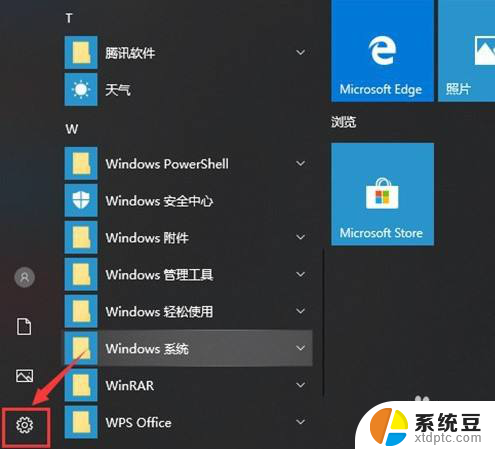
2.接着继续在windows设置中点击系统。
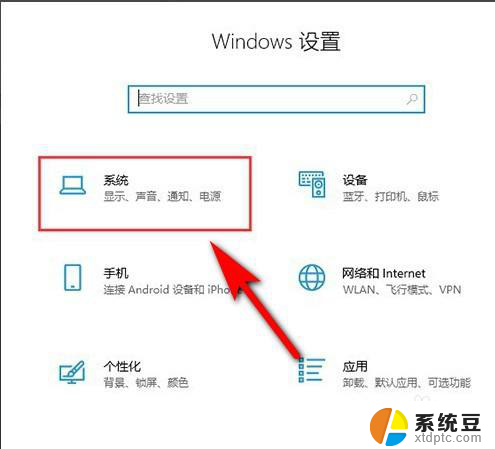
3.下一步继续点击电源和睡眠。
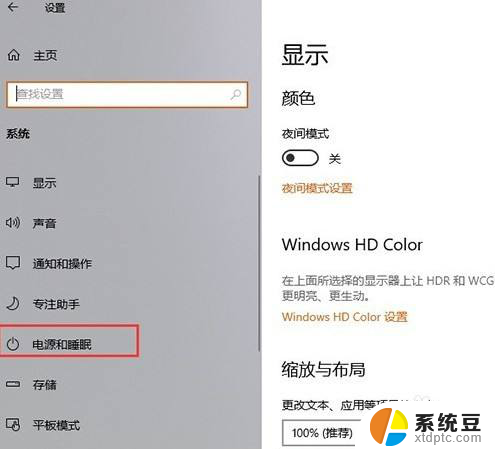
4.切换到新的页面后,再点击其他电源设置。
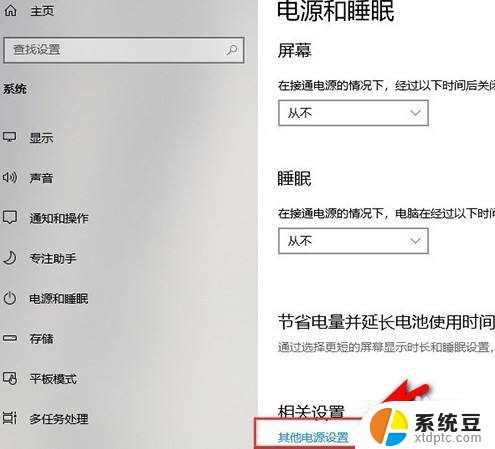
5.然后选择电源按钮的功能。
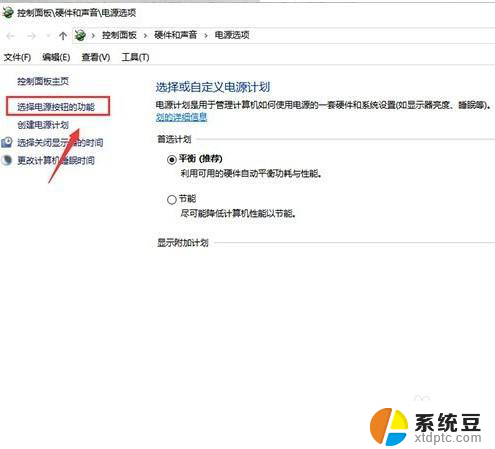
6.然后更改当前不可用设置,把快速启动取消后。我们再重新开机就可以将鼠标调出来了。
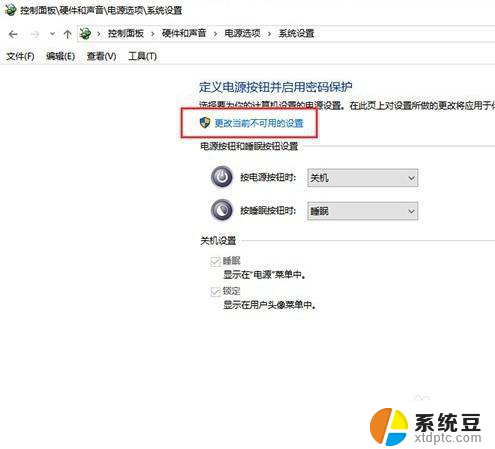
以上就是电脑上的鼠标不见了怎么办的全部内容,有出现这种现象的朋友们可以尝试按照这些方法来解决问题,希望能对大家有所帮助。
电脑上的鼠标不见了怎么办 鼠标不见了怎么解决相关教程
- 电脑没鼠标怎么办 笔记本电脑鼠标不见了
- 电脑上面没有鼠标箭头 电脑鼠标箭头不见了如何处理
- 桌面上的电脑图标不见了 此电脑图标不见了怎么重新显示
- 电脑上计算机图标不见了怎么恢复 电脑桌面上的我的电脑图标不见了怎么找回
- 桌面全部图标不见了 桌面上的图标不见了
- macbookpro启动台图标不见了 mac启动台应用图标不见了怎么办
- 电脑连接不上鼠标蓝牙 蓝牙鼠标连接不稳定怎么办
- 鼠标的滚轮坏了怎么修 鼠标滚轮失灵解决方法
- 电脑为什么桌面图标不见了 电脑桌面上的图标不显示
- 鼠标动不了怎么重启电脑?解决方法大揭秘!
- 戴尔笔记本更新驱动 戴尔电脑驱动程序一键更新方法
- 打印机连接usb无法识别怎么办 电脑无法识别打印机usb
- ppt全部更换背景 PPT背景怎么修改
- 怎么管理电脑右键菜单 怎样删除电脑右键菜单中的选项
- 键盘锁定了 电脑键盘锁定怎么重置
- 没有开蓝牙为什么音量显示耳机 苹果手机调整音量时显示耳机符号怎么恢复
电脑教程推荐
- 1 怎么把手机桌面软件隐藏起来 手机桌面图标隐藏教程
- 2 怎么指纹解锁 笔记本电脑指纹解锁设置步骤
- 3 表格变颜色怎么设置 Excel表格如何改变表格边框颜色
- 4 电脑怎么拷贝u盘 u盘中文件如何复制到电脑
- 5 office工具栏不见了 Word文档上方的工具栏不见了怎么找回
- 6 .et可以用office打开吗 et文件用Microsoft Office打开教程
- 7 电脑的垃圾桶在哪里找 电脑垃圾桶不见了文件怎么办
- 8 打印机驱动识别不到打印机 电脑无法识别打印机怎么解决
- 9 罗技调整鼠标的软件 罗技g502 dpi调节教程
- 10 苹果手机的热点电脑怎么连不上 苹果iPhone手机开热点电脑无法连接解决方法